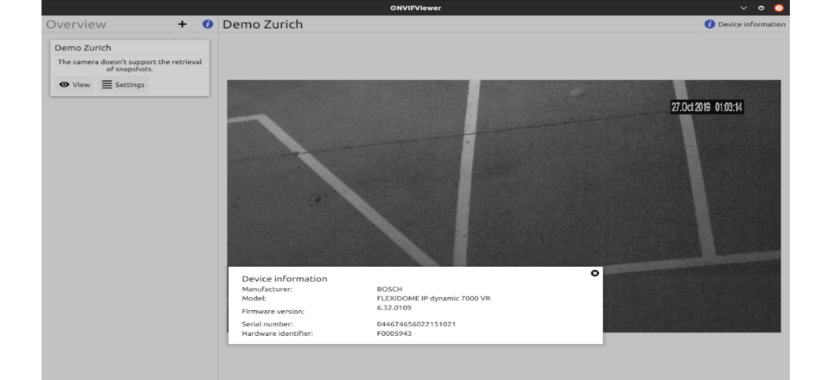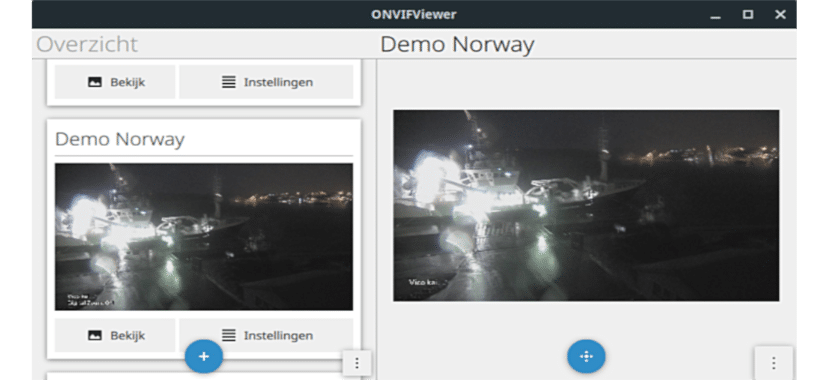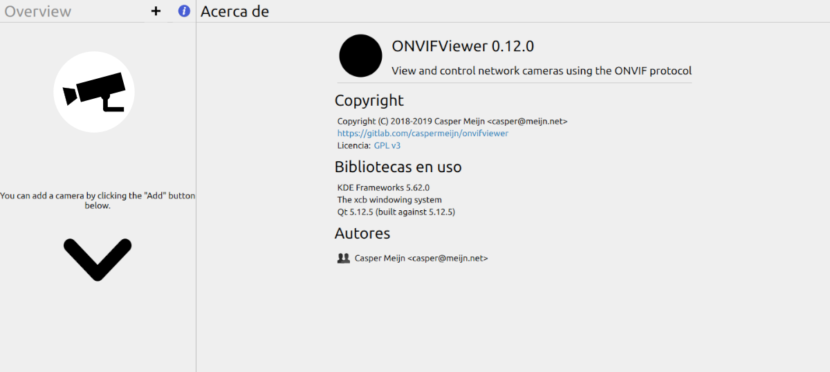
다음 기사에서는 ONVIFViewer를 살펴 보겠습니다. 우리를 허용하는 오픈 소스 응용 프로그램입니다 다음을 사용하여 네트워크 카메라보기 ONVIF 프로토콜. 이 응용 프로그램을 사용하면 네트워크 카메라에 연결하고 Ubuntu 데스크탑에서 비디오를 볼 수 있습니다. 카메라를 제어 할 수있는 경우 이동할 수도 있습니다.
온비프(개방형 네트워크 비디오 인터페이스 포럼)는 물리적 IP를 기반으로하는 보안 제품의 인터페이스에 대한 글로벌 개방형 표준의 개발 및 사용을 촉진하기위한 글로벌 개방형 산업 포럼입니다. 비디오 감시 및 기타 보안 영역 내에서 IP 제품에 대한 표준을 생성합니다. 서로 통신 할 수있는 물리학. ONVIF는 Axis Communications, Bosch Security Systems 및 Sony가 2008 년에 시작한 조직입니다.
ONVIFViewer는 IP 카메라를 구성하고 보는 데 필요한 독점 응용 프로그램을 대체하기위한 것입니다. ONVIF 프로토콜을 사용하여 다양한 유형의 카메라를보고 구성 할 수 있습니다.. 표준 SOAP 라이브러리를 사용하여 구현할 수있는 개방형 표준입니다. 백엔드 및 프레임 워크에 Qt5 사용 키리가미 UI 이 응용 프로그램을 다중 플랫폼 솔루션으로 만듭니다.
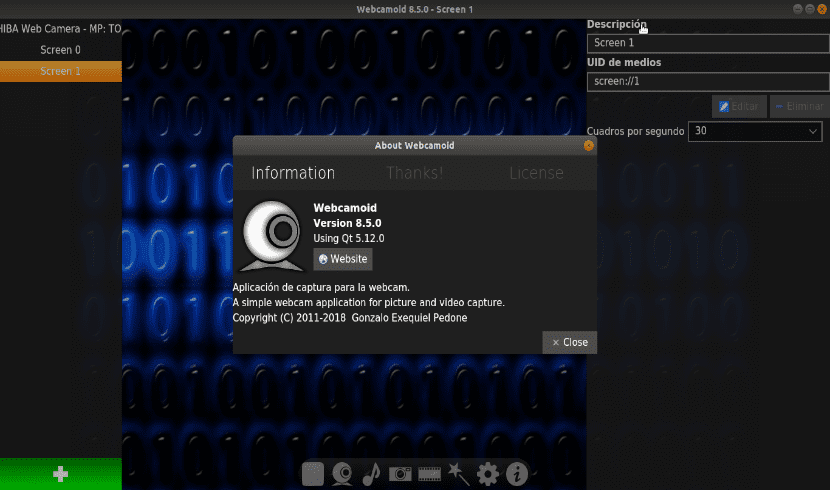
이 프로젝트가 시작되기 전에는 Plasma Mobile 및 Gnu / Linux 데스크톱에서 ONVIF 카메라를 볼 수있는 오픈 소스 애플리케이션이 없었습니다. ONVIF 카메라와 통신하기위한 사용하기 쉬운 오픈 소스 C ++ 라이브러리도 없습니다.
ONVIFViewer 일반 기능
- ONVIFViewer는 데스크톱 ONVIF 카메라 뷰어 Android, Plasma Mobile 및 Gnu / Linux. 이 응용 프로그램의 목적은 IP 카메라의 비디오를 구성하고 보는 데 필요한 응용 프로그램을 교체하는 것입니다.
- ONVIF 프로토콜을 사용하여 다양한 유형의 카메라를 볼 수 있습니다. 그것은 또한 표준 SOAP 라이브러리를 사용하여 구현할 수있는 개방형 표준.
- 백엔드 및 Kirigami UI 프레임 워크에 Qt5를 사용하면이 앱을 솔루션으로 만들 수 있습니다. 크로스 플랫폼. 주요 초점은 플라즈마 모바일 그리고 Linux 데스크톱이지만 Android 및 Windows 용 이식성도 가능합니다.
- 카메라와의 통신은 KDSoap을 사용하여 처음부터 구현됩니다.. 또한 모듈 식이므로 나중에 재사용 가능한 라이브러리로 분리 할 수 있습니다.
- 이 프로젝트는 ONVIF 오픈 소스 스포트라이트 챌린지.
Flatpak을 통해 Ubuntu에 ONVIFViewer 설치
에 Ubuntu 시스템에 ONVIFViewer IP 카메라 뷰어 설치,이 예에서는 버전 18.04 LTS를 사용하고 다음을 사용하여 수행 할 수 있습니다. 플랫 팩. 올바르게 수행하려면 먼저 시스템에이 기술에 대한 지원을 설치해야합니다.. 여전히 활성화하지 않은 경우 사용자에게 제공되는 자습서를 사용할 수 있습니다. flatpak 페이지.
이 시점에서 다음을 수행하여 Flatpak을 통해 Ubuntu에 ONVIFViewer IP 카메라 뷰어 설치를 진행할 수 있습니다. 시작하려면 터미널 (Ctrl + Alt + T)을 열고 다음 명령 만 사용하여 프로그램을 설치하다. 어떤 경우에는 Flatpak이 시스템에 필요한 모든 것을 다운로드하는 데 몇 분이 걸릴 수 있으므로 인내심을 가져야합니다.
flatpak install --user https://flathub.org/repo/appstream/net.meijn.onvifviewer.flatpakref
설치가 완료되면 테스트 할 수 있습니다. 프로그램 업데이트. 특히 새 버전을 사용할 수있는 경우. 동일한 터미널에서 다음 명령을 실행하여이를 수행합니다.
flatpak --user update net.meijn.onvifviewer
모든 것이 준비되고 우리가 원할 때 프로그램 시작, 다음과 같이 작성하여 수행 할 수 있습니다.
flatpak run net.meijn.onvifviewer
우리는 또한 런처를 검색하여 프로그램을 시작하십시오. 우리 시스템에서.
제거
프로그램을 제거해야하는 경우 터미널에서 다음 명령을 실행해야합니다 (Ctrl + Alt + T).
flatpak --user uninstall net.meijn.onvifviewer
또는 다음 명령을 사용할 수도 있습니다.
flatpak uninstall net.meijn.onvifviewer
이 수 이 도구에 대한 자세한 정보 얻기 의의 gitlab 페이지.